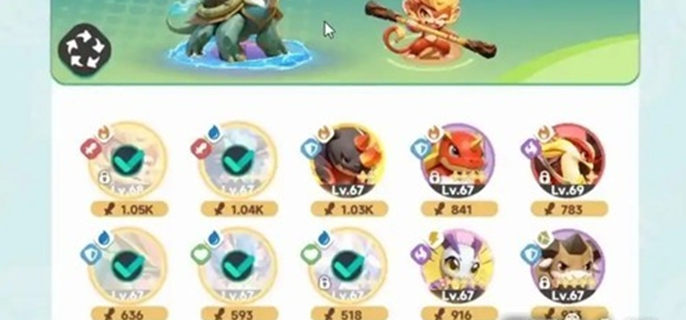UG10.0怎么创建一个弧形的小罐模型 UG10.0编程教程入门 最新教程日常常用教程解析
才入手Ug10.0软件的朋友,若你们还不会创建一个弧形的小罐模型,就来下文看看UG10.0创建一个弧形的小罐模型的简单教程吧,希望可以帮助到大家。
打开UG10.0软件,新建一个空白的模型文件。

打开软件三维界面,点击隐藏在拉伸图标下方的旋转图标,激活旋转命令。

出现了旋转对话框之后,直接点击基准坐标系中的XZ平面,就能直接进入到草图环境。

进入到草图环境,首先激活样条曲线命令,在草图工作区域画一条样条曲线,手动调整样条曲线的样子,使其更像一个弧形的小罐的截面,激活轮廓命令,将其画成一个封闭的草图,如图效果,然后点击完成。

回到了旋转对话框,旋转轴我们只管点击Z轴,然后看看预览效果,点击确定。

点击工具栏中的抽壳图标,激活抽壳命令,然后出现抽壳对话框,选择实体的上表面,设置厚度为2,如果软件提示无法计算预览效果,那么可以考虑点击反向,调整抽壳方向,预览成功之后就可以点击确定了。

点击工具栏中的边倒圆图标,激活该命令,然后点击实体中需要进行边倒圆的边线,设置半径0.5,点击确定,完成小罐的模型创建。

在设计树中将基准坐标系隐藏起来,然后在渲染中选择真实着色,给实体指定白色亮泽,就会有下图中的效果。至此,白色小罐的建模、渲染就完成了。

还不知道UG10.0怎么创建一个弧形的小罐模型的朋友们,不要错过小编带来的这篇文章哦。